Google Translate
DEZE SERVICE KAN VERTALINGEN BEVATTEN DIE GEMAAKT ZIJN VIA GOOGLE. GOOGLE WIJST ALLE GARANTIES AF MET BETREKKING TOT DE VERTALINGEN, UITDRUKKELIJK OF STILZWIJGEND, MET INBEGRIP VAN GARANTIES VOOR CORRECTHEID, BETROUWBAARHEID EN EVENTUELE IMPLICIETE GARANTIES VAN VERKOOPBAARHEID, GESCHIKTHEID VOOR EEN BEPAALD DOEL EN VOOR HET NIET MAKEN VAN INBREUK OP RECHTEN VAN DERDEN.
De naslaggidsen van Nikon Corporation (hieronder, “Nikon”) zijn voor uw gemak vertaald met behulp van vertaalsoftware van Google Translate. Er zijn redelijke inspanningen gedaan om een correcte vertaling te leveren, maar geen enkele geautomatiseerde vertaling is perfect, noch bedoeld om menselijke vertalers te vervangen. Vertalingen worden als service aangeboden aan gebruikers van de naslaggidsenvan Nikon en worden “zoals ze zijn” geleverd. Er wordt geen enkele vorm van garantie, expliciet of impliciet, gegeven met betrekking tot de nauwkeurigheid, betrouwbaarheid of juistheid van vertalingen gemaakt uit het Engels naar een andere taal. Sommige inhoud (zoals afbeeldingen, video's, Flash-video’s, enz.) wordt mogelijk niet exact vertaald vanwege de beperkingen van de vertaalsoftware.
De officiële tekst is de Engelse versie van de naslaggidsen. Eventuele afwijkingen of verschillen in de vertaling zijn niet bindend en hebben geen juridische gevolgen wat betreft naleving of handhaving. Als er vragen zijn met betrekking tot de juistheid van de informatie in de vertaalde naslaggidsen, raadpleeg dan de Engelse versie van de gidsen, die de officiële versie is.
Geretoucheerde kopieën maken
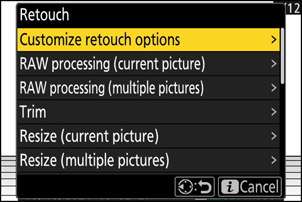
| Optie | Beschrijving |
|---|---|
| [ Pas retoucheeropties aan ] | Configureer de retoucheeropties die worden weergegeven in het menu [ Retoucheren ].
|
| [ RAW -verwerking (huidige foto) ] | Sla een kopie van de huidige NEF ( RAW )-foto op in een ander formaat, bijvoorbeeld JPEG ( 0 De huidige foto verwerken ). |
| [ RAW -verwerking (meerdere foto's) ] | Selecteer meerdere bestaande NEF ( RAW )-foto's voor conversie naar JPEG of andere formaten ( 0 Meerdere foto's verwerken ). |
| [ Bijsnijden ] | Maak een bijgesneden kopie van de huidige foto ( 0 Bijsnijden ). |
| [ Formaat wijzigen (huidige afbeelding) ] | Maak een kleine kopie van de huidige foto ( 0 De huidige foto verkleinen ). |
| [ Formaat wijzigen (meerdere afbeeldingen) ] | Kleine kopieën maken van een of meer bestaande foto's ( 0 Formaat van meerdere foto's wijzigen ). |
| [ D-Lighting ] | Schaduwen verhelderen ( 0 D-Lighting ). |
| [ Rechtzetten ] | Foto's rechtzetten ( 0 Rechtzetten ). |
| [ Vervormingscontrole ] | Verminder tonvormige vertekening in foto's die zijn genomen met groothoeklenzen of kussenvormige vertekening in foto's die zijn genomen met telelenzen ( 0 Vervormingscontrole ). |
| [ Perspectiefcontrole ] | Verminder de effecten van perspectief ( 0 Perspectiefcontrole ). |
| [ Monochroom ] | Maak een monochrome kopie van de huidige foto ( 0 Monochroom ). |
| [ Overlay (toevoegen) ] | Leg twee afbeeldingen over elkaar om een nieuwe afbeelding in JPEG formaat te maken ( 0 Overlay (Toevoegen) ). |
| [ Verlichten ] | Vergelijk de pixels op elk punt in meerdere afbeeldingen en selecteer de helderste om een nieuwe afbeelding in JPEG formaat te maken ( 0 “Lichter” en “Donkerder” ). |
| [ Donkerder ] | Vergelijk de pixels op elk punt in meerdere afbeeldingen en selecteer de donkerste om een nieuwe afbeelding in JPEG formaat te maken ( 0 “Lichter” en “Donkerder” ). |
| [ Bewegingsmenging ] | De camera onderzoekt een geselecteerde reeks foto's om bewegende onderwerpen te detecteren en legt deze over elkaar heen om één enkele JPEG afbeelding te maken ( 0 Motion Blend ). |
-
Selecteer de gewenste foto met de multi-selector en druk op de i knop.
U hoeft geen foto te selecteren als u [ RAW verwerking (meerdere foto's) ] of [ Formaat wijzigen (meerdere foto's) ] gebruikt, omdat u later wordt gevraagd om de foto's te selecteren.

-
Markeer [ Retoucheren ] en druk op 2 .
-
Markeer de gewenste optie en druk op 2 .
-
Selecteer retoucheeropties.
- Voor meer informatie, zie de sectie voor het geselecteerde item.
- Om af te sluiten zonder een geretoucheerde kopie te maken, drukt u op K U keert dan terug naar het afspeelscherm.
-
Maak een geretoucheerde kopie.
- Voor meer informatie, zie de sectie voor het geselecteerde item.
- Geretoucheerde kopieën worden aangegeven met een p -icoon.
- Afbeeldingen die met een andere camera zijn gemaakt of bewerkt, of die op een computer zijn bewerkt, kunnen mogelijk niet door de camera worden weergegeven of bewerkt.
- Als er gedurende een korte periode geen handelingen worden uitgevoerd, wordt het scherm uitgeschakeld en gaan niet-opgeslagen wijzigingen verloren. Om de tijd dat het scherm ingeschakeld blijft te verlengen, kiest u een langere menuweergavetijd via Persoonlijke instelling c3 [ Uitschakelvertraging ] > [ Menu's ].
Waarschuwingen: kopieën retoucheren
- De meeste items kunnen worden toegepast op kopieën die zijn gemaakt met andere retoucheeropties, maar meerdere bewerkingen kunnen resulteren in een verminderde beeldkwaliteit of onnatuurlijke kleuren.
- Het effect kan variëren, afhankelijk van de volgorde waarin de bewerkingen worden uitgevoerd.
- Sommige items zijn mogelijk niet beschikbaar, afhankelijk van de items die zijn gebruikt om de kopie te maken.
- [ Retoucheren ]-items in het i menu die niet op de huidige foto kunnen worden toegepast, zijn grijs en niet beschikbaar.
- Kopieën die van NEF ( RAW )-foto's worden gemaakt, worden opgeslagen met een beeldkwaliteit van [ JPEG fijn m ].
- Kopieën van JPEG -afbeeldingen hebben dezelfde kwaliteit als het origineel.
- Als u foto's in twee formaten op dezelfde geheugenkaart maakt met de beeldkwaliteitsinstellingen RAW + JPEG , wordt alleen de NEF ( RAW )-kopie geretoucheerd.
Met uitzondering van kopieën die zijn gemaakt met [ RAW -verwerking (huidige foto) ], [ RAW verwerking (meerdere foto's) ], [ Bijsnijden ], [ Formaat wijzigen (huidige foto) ] en [ Formaat wijzigen (meerdere foto's) ], hebben kopieën dezelfde grootte als het origineel.
RAW verwerking
RAW verwerking wordt gebruikt om NEF ( RAW )-foto's op te slaan in andere formaten, zoals JPEG . Gebruik [ RAW verwerking (huidige foto) ] om de huidige foto te verwerken, of [ RAW verwerking (meerdere foto's) ] om meerdere foto's te verwerken.
RAW verwerking is alleen beschikbaar voor NEF ( RAW )-afbeeldingen die met deze camera zijn gemaakt. Foto's in andere formaten en NEF ( RAW )-foto's die met andere camera's, Camera Control Pro 2 of NX Tether zijn gemaakt, kunnen niet worden geselecteerd.
De huidige afbeelding verwerken
-
Selecteer [ Retoucheren ] in het i menu, markeer vervolgens [ RAW verwerking (huidige foto) ] en druk op 2 .
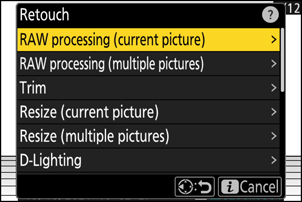
-
Kies een bestemming.
- Druk op 1 of 3 om een kaartsleuf te markeren en druk op J
- Als er slechts één geheugenkaart is geplaatst, wordt u niet gevraagd de sleuf te selecteren.
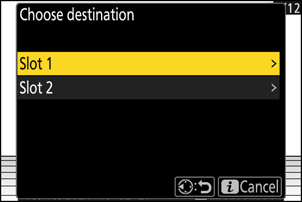
-
Kies instellingen voor de JPEG kopie.
-
De volgende instellingen kunnen worden aangepast:
- Beeldkwaliteit ( 0 Beeldkwaliteit aanpassen )
- Afbeeldingsgrootte ( 0 Afbeeldingsgrootte-instellingen aanpassen )
- Witbalans ( 0 Witbalans )
- Belichtingscompensatie ( 0 Belichtingscompensatie )
- Picture Control instellen ( 0 beeldinstellingen )
- Hoge ISO-ruisonderdrukkingsmodus ( 0 Hoge ISO-ruisonderdrukkingsmodus )
- Hoge ISO-ruisonderdrukking ( 0 Hoge ISO-ruisonderdrukking )
- Kleurruimte ( 0 kleurruimte )
- Vignetcontrole ( 0 Vignetcontrole )
- Actieve D-Lighting ( 0 Actieve D-Lighting )
- Diffractiecompensatie ( 0 Diffractiecompensatie )
- Portretafdrukbalans ( 0 Portretafdrukbalans )
- De instellingen die van kracht waren toen de foto werd gemaakt, worden in sommige gevallen onder de voorvertoning weergegeven.
- Als u de instelling wilt gebruiken die van kracht was toen de foto werd gemaakt, selecteert u [ Origineel ].
- De effecten kunnen vooraf worden bekeken in het bewerkingsscherm. Om de onbewerkte foto te bekijken, houdt u de DISP knop ingedrukt.
- [ Belichtingscompensatie ] kan alleen worden ingesteld op waarden tussen –2 en +2 EV.
-
-
Kopieer de foto.
Markeer [ EXE ] en druk op J om een JPEG kopie van de geselecteerde foto's te maken.
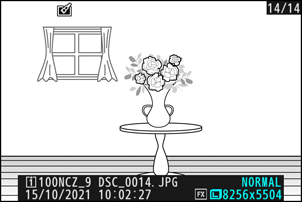
Meerdere afbeeldingen verwerken
-
Selecteer [ Retoucheren ] in het i menu, markeer vervolgens [ RAW verwerking (meerdere foto's) ] en druk op 2 .
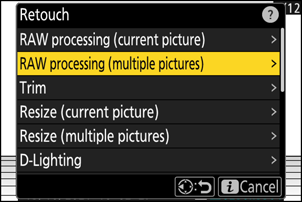
-
Kies hoe afbeeldingen worden geselecteerd.
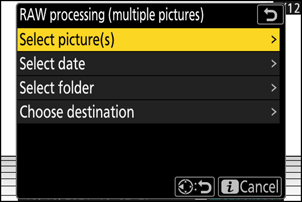
Optie Beschrijving [ Selecteer foto('s) ] Maak JPEG kopieën van geselecteerde NEF ( RAW )-foto's. U kunt meerdere NEF ( RAW )-foto's selecteren. [ Selecteer datum ] Maak JPEG kopieën van alle NEF ( RAW )-foto's die op de geselecteerde datums zijn gemaakt. [ Selecteer map ] Maak JPEG kopieën van alle NEF ( RAW )-foto's in een geselecteerde map. [ Kies bestemming ] Kies de bestemming voor de JPEG kopieën. U wordt niet gevraagd de sleuf te selecteren als er slechts één geheugenkaart is geplaatst. Als u [ Foto('s) selecteren ] kiest, gaat u verder naar stap 4.
-
Selecteer de bronsleuf.
- Markeer de sleuf met de kaart die de NEF ( RAW )-afbeeldingen bevat en druk op 2 .
- Als er slechts één geheugenkaart is geplaatst, wordt u niet gevraagd de sleuf te selecteren.
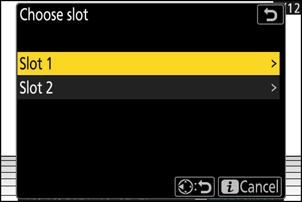
-
Selecteer foto's.
Als u [ Selecteer foto('s) ] kiest:
- Markeer foto's met behulp van de multi-selector.
- Om de gemarkeerde foto op volledig scherm te bekijken, houdt u de X knop ingedrukt.
- Om de gemarkeerde foto te selecteren, drukt u op de W ( Q )-knop. Geselecteerde foto's worden gemarkeerd met een vinkje (
 ). Om het vinkje te verwijderen (
). Om het vinkje te verwijderen (  ) en de huidige foto deselecteren, druk nogmaals op de W ( Q )-knop. Alle foto's worden verwerkt met dezelfde instellingen.
) en de huidige foto deselecteren, druk nogmaals op de W ( Q )-knop. Alle foto's worden verwerkt met dezelfde instellingen. - Druk op J om door te gaan zodra de selectie voltooid is.
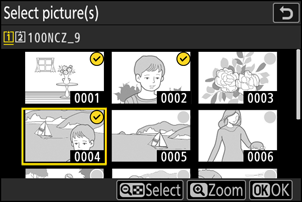
Als u [ Datum selecteren ] kiest:
- Markeer de data met behulp van de multi-selector en druk op 2 om te selecteren ( M ) of deselecteren ( U ).
- Alle foto's die op de met een vinkje ( M ) gemarkeerde datum zijn gemaakt, worden met dezelfde instellingen verwerkt.
- Druk op J om door te gaan zodra de selectie voltooid is.
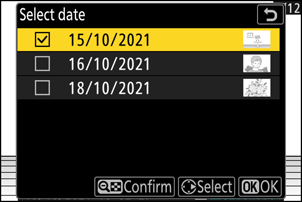
Als u [ Map selecteren ] kiest:
Markeer een map en druk op J om te selecteren. Alle afbeeldingen in de geselecteerde map worden verwerkt met dezelfde instellingen.
-
Kies instellingen voor de JPEG kopieën.
-
De volgende instellingen kunnen worden aangepast:
- Beeldkwaliteit ( 0 Beeldkwaliteit aanpassen )
- Afbeeldingsgrootte ( 0 Afbeeldingsgrootte-instellingen aanpassen )
- Witbalans ( 0 Witbalans )
- Belichtingscompensatie ( 0 Belichtingscompensatie )
- Picture Control instellen ( 0 beeldinstellingen )
- Hoge ISO-ruisonderdrukkingsmodus ( 0 Hoge ISO-ruisonderdrukkingsmodus )
- Hoge ISO-ruisonderdrukking ( 0 Hoge ISO-ruisonderdrukking )
- Kleurruimte ( 0 kleurruimte )
- Vignetcontrole ( 0 Vignetcontrole )
- Actieve D-Lighting ( 0 Actieve D-Lighting )
- Diffractiecompensatie ( 0 Diffractiecompensatie )
- Portretafdrukbalans ( 0 Portretafdrukbalans )
- Als u de instellingen wilt gebruiken die van kracht waren toen de foto's werden gemaakt, selecteert u [ Origineel ].
- De effecten kunnen vooraf worden bekeken in het bewerkingsscherm. Om de onbewerkte foto te bekijken, houdt u de DISP knop ingedrukt.
- [ Belichtingscompensatie ] kan alleen worden ingesteld op waarden tussen –2 en +2 EV.
-
-
Kopieer de foto's.
- Markeer [ EXE ] en druk op J om een bevestigingsvenster weer te geven. Markeer vervolgens [ Ja ] en druk op J om JPEG kopieën te maken van de geselecteerde foto's.
- Om de bewerking te annuleren voordat alle kopieën zijn gemaakt, drukt u op de G knop. Wanneer er een bevestigingsvenster wordt weergegeven, markeert u [ Ja ] en drukt u op J
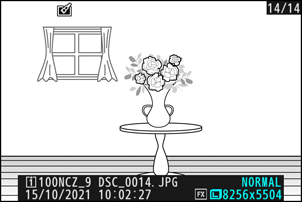
Trim
Maak een bijgesneden kopie van de huidige foto. De foto wordt weergegeven met de geselecteerde uitsnede in geel; maak een bijgesneden kopie zoals hieronder beschreven.
| Naar | Beschrijving |
|---|---|
| Bepaal de grootte van het gewas | Druk op X of W ( Q ) om de bijsnijdgrootte te kiezen. |
| De beeldverhouding van het bijsnijden wijzigen | Draai aan de hoofdinstelschijf om de beeldverhouding van de bijsnijding te kiezen. |
| Positioneer het gewas | Gebruik de multi-selector om de uitsnede te positioneren. |
| Red de oogst | Druk op J om de huidige uitsnede als een apart bestand op te slaan. |
- Afhankelijk van de grootte van de bijgesneden kopie is de afspeelzoom mogelijk niet beschikbaar wanneer bijgesneden kopieën worden weergegeven.
-
De uitsnedegrootte verschijnt linksboven in de uitsnedeweergave. De grootte van de kopie varieert afhankelijk van de uitsnedegrootte en de beeldverhouding.
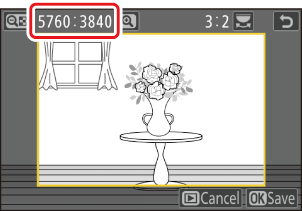
Formaat wijzigen
Maak kleine kopieën van geselecteerde foto's. Gebruik [ Formaat wijzigen (huidige foto) ] om de grootte van de huidige foto te wijzigen, of [ Formaat wijzigen (meerdere foto's) ] om de grootte van meerdere foto's te wijzigen.
Afhankelijk van het kopieerformaat is de weergavezoom mogelijk niet beschikbaar wanneer kopieën met een aangepast formaat worden weergegeven.
Het formaat van bijgesneden afbeeldingen wijzigen
Foto's die zijn bijgesneden tot een beeldverhouding van 4:3 of 3:4 kunnen niet worden vergroot of verkleind.
De huidige afbeelding vergroten of verkleinen
-
Selecteer [ Retoucheren ] in het i menu, markeer vervolgens [ Formaat wijzigen (huidige foto) ] en druk op 2 .
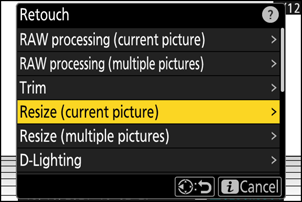
-
Kies een bestemming.
- Druk op 1 of 3 om een kaartsleuf te markeren en druk op J
- Als er slechts één geheugenkaart is geplaatst, wordt u niet gevraagd de sleuf te selecteren.
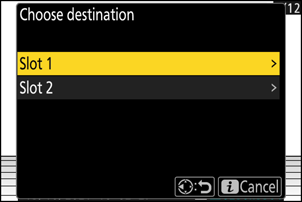
-
Markeer de gewenste grootte en druk op J
Er wordt een kopie opgeslagen in de geselecteerde grootte.
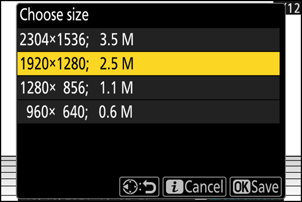
Het formaat van meerdere afbeeldingen wijzigen
-
Selecteer [ Retoucheren ] in het i menu, markeer vervolgens [ Formaat wijzigen (meerdere foto's) ] en druk op 2 .
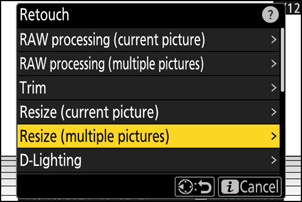
-
Kies een maat.
- Markeer [ Kies formaat ] en druk op 2 .
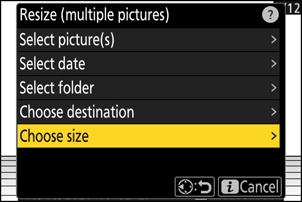
-
Markeer de gewenste grootte (lengte in pixels) met 1 en 3 en druk op J
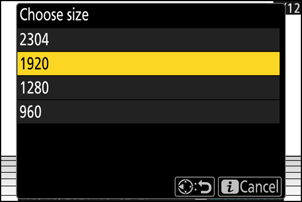
-
Kies hoe afbeeldingen worden geselecteerd.
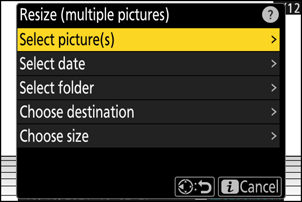
Optie Beschrijving [ Selecteer foto('s) ] Formaat van geselecteerde afbeeldingen aanpassen. Meerdere afbeeldingen kunnen worden geselecteerd. [ Selecteer datum ] Wijzig de grootte van alle foto's die op de geselecteerde datums zijn gemaakt. [ Selecteer map ] Wijzig de grootte van alle afbeeldingen in een geselecteerde map. Als u [ Foto('s) selecteren ] kiest, gaat u verder naar stap 5.
-
Selecteer de bronsleuf.
- Selecteer de sleuf met de kaart met de gewenste afbeeldingen en druk op 2 .
- Als er slechts één geheugenkaart is geplaatst, wordt u niet gevraagd de sleuf te selecteren.
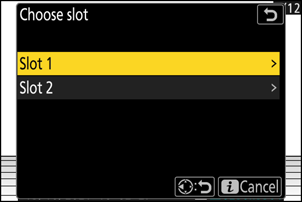
-
Kies afbeeldingen.
Als u [ Selecteer foto('s) ] kiest:
- Markeer foto's met behulp van de multi-selector.
- Om de gemarkeerde foto op volledig scherm te bekijken, houdt u de X knop ingedrukt.
- Om de gemarkeerde foto te selecteren, drukt u op de W ( Q )-knop. Geselecteerde foto's worden gemarkeerd met een vinkje (
 ). Om het vinkje te verwijderen (
). Om het vinkje te verwijderen (  ) en deselecteer de huidige foto, druk nogmaals op de W ( Q )-knop. De geselecteerde foto's worden allemaal gekopieerd in het formaat dat u in stap 2 hebt geselecteerd.
) en deselecteer de huidige foto, druk nogmaals op de W ( Q )-knop. De geselecteerde foto's worden allemaal gekopieerd in het formaat dat u in stap 2 hebt geselecteerd. - Druk op J om door te gaan zodra de selectie voltooid is.
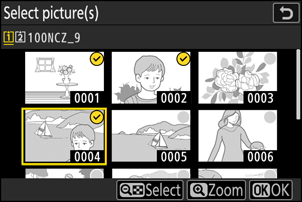
Als u [ Datum selecteren ] kiest:
- Markeer de data met behulp van de multi-selector en druk op 2 om te selecteren ( M ) of deselecteren ( U ).
- Alle foto's die op de met een vinkje ( M ) gemarkeerde datum zijn genomen, worden gekopieerd in de in stap 2 geselecteerde grootte.
- Druk op J om door te gaan zodra de selectie voltooid is.
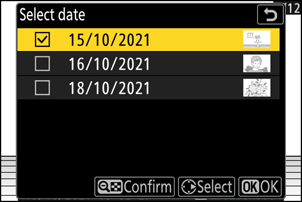
Als u [ Map selecteren ] kiest:
Markeer een map en druk op J om te selecteren. Alle foto's in de geselecteerde map worden gekopieerd in de grootte die u in stap 2 hebt geselecteerd.
-
Sla de kopieën met de nieuwe grootte op.
- Er wordt een bevestigingsvenster weergegeven; markeer [ Ja ] en druk op J om de kopieën met een gewijzigd formaat op te slaan.
- Om de bewerking te annuleren voordat alle kopieën zijn gemaakt, drukt u op de G knop. Wanneer er een bevestigingsvenster wordt weergegeven, markeert u [ Ja ] en drukt u op J
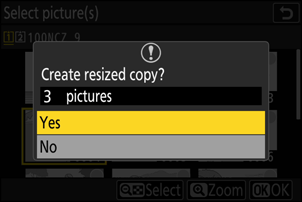
D-Lighting
D-Lighting verheldert schaduwen. Ideaal voor donkere foto's of foto's met tegenlicht.

Voor

Na
Het effect wordt weergegeven op het display. Om de onbewerkte foto te bekijken, houdt u de DISP knop ingedrukt.
- Druk op 1 of 3 om de hoeveelheid correctie te kiezen. Het effect kan vooraf worden bekeken in het bewerkingsscherm.
- Druk op J om de geretoucheerde kopie op te slaan.
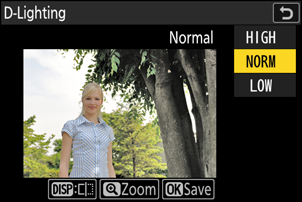
Rechtzetten
Roteer afbeeldingen maximaal ±5° in stappen van circa 0,25°.
- Het effect kan vooraf worden bekeken in het bewerkingsscherm. Om de onbewerkte foto te bekijken, houdt u de DISP knop ingedrukt.
- Hoe groter de rotatie, hoe meer er van de randen wordt afgesneden.
- Druk op 1 of 3 om de hoeveelheid rechttrekken te kiezen die u wilt uitvoeren.
- Druk op J om de geretoucheerde kopie op te slaan.
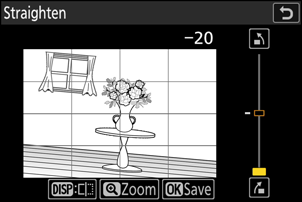
Vervormingscontrole
Maak kopieën met minder vervorming aan de randen, zoals tonvormige vertekening in foto's die zijn genomen met groothoeklenzen of kussenvormige vertekening in foto's die zijn genomen met telelenzen.
- Als de camera vervorming detecteert, biedt hij de keuze uit [ Automatisch ] en [ Handmatig ]. Selecteer [ Automatisch ] om de camera de vervorming automatisch te laten corrigeren.
- Als de camera geen vervorming kan detecteren, is [ Handmatig ] de enige beschikbare optie. Selecteer [ Handmatig ] om de vervorming handmatig te verminderen.
- Houd er rekening mee dat [ Handmatig ] moet worden gebruikt bij kopieën die zijn gemaakt met de optie [ Automatisch ] en bij foto's die zijn gemaakt met de optie [ Automatische vervormingscorrectie ] in het foto-opnamemenu.
- Wanneer [ Handmatig ] is geselecteerd, kunt u het effect vooraf bekijken op het scherm. Om de onbewerkte foto te bekijken, houdt u de DISP knop ingedrukt.
- Druk op 1 om kussenvormige vervorming te verminderen, 3 om tonvormige vervorming te verminderen. Druk op J om de wijzigingen op te slaan en terug te keren naar het vorige scherm.
- Druk op J om de geretoucheerde kopie op te slaan.
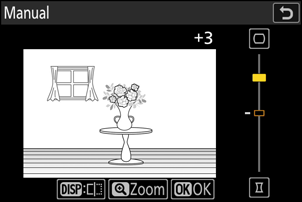
Perspectiefcontrole
Maak kopieën die de horizontale en verticale effecten van perspectief verminderen in foto's die zijn gemaakt vanaf de basis van een hoog object.
- Het effect kan vooraf worden bekeken in het bewerkingsscherm. Om de onbewerkte foto te bekijken, houdt u de DISP knop ingedrukt.
- Houd er rekening mee dat bij een grotere mate van perspectiefcontrole meer randen worden weggesneden.
- Voor horizontale correctie, markeer J en druk op 2 Druk op 1 om de linkerrand te rekken, en 3 om de rechterrand te rekken. Druk op J om de wijzigingen op te slaan en terug te keren naar de vorige weergave.
- Voor verticale correctie, markeer K en druk op 2 Druk op 1 om de bovenrand te rekken, 3 om de onderrand te rekken. Druk op J om de wijzigingen op te slaan en terug te keren naar de vorige weergave.
- Druk op J om de geretoucheerde kopie op te slaan.
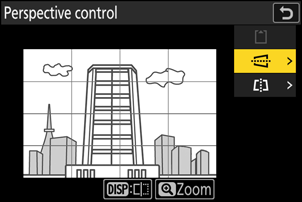

Voor


Na
Monochroom
Kopieer foto's in een geselecteerde monochrome tint.
| Optie | Beschrijving |
|---|---|
| [ Zwart-wit ] | Kopieer foto's in zwart-wit. |
| [ Sepia ] | Kopieer foto's in sepia. |
| [ Cyanotypie ] | Kopieer foto's in blauw-wit monochrome kleuren. |
- Het effect kan vooraf worden bekeken in het bewerkingsscherm. Om de onbewerkte foto te bekijken, houdt u de DISP knop ingedrukt.
- Door [ Sepia ] of [ Cyanotype ] te markeren en op 2 te drukken, worden de verzadigingsopties voor de geselecteerde monochrome tint weergegeven. Kies uit [ Hoog ], [ Normaal ] en [ Laag ]. Druk op J om de wijzigingen op te slaan en terug te keren naar het tintmenu.
- Druk op J om de geretoucheerde kopie op te slaan.
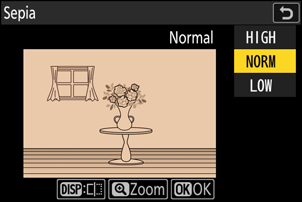
Overlay (Toevoegen)
Combineer twee bestaande foto's tot één foto die u apart van de originelen opslaat.

-
Selecteer [ Retoucheren ] in het i menu, markeer vervolgens [ Overlay (toevoegen) ] en druk op 2 .
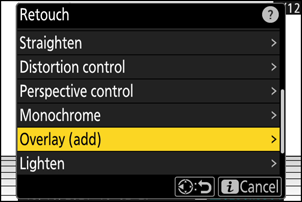
-
Selecteer de afbeeldingen.
- Markeer foto's met behulp van de multi-selector.
- Om de gemarkeerde foto op volledig scherm te bekijken, houdt u de X knop ingedrukt.
- Om de gemarkeerde foto te selecteren, drukt u op de W ( Q )-knop. Geselecteerde foto's worden gemarkeerd met een vinkje (
 ). Om het vinkje te verwijderen (
). Om het vinkje te verwijderen (  ) en de huidige afbeelding deselecteren, drukt u nogmaals op de W ( Q ) knop.
) en de huidige afbeelding deselecteren, drukt u nogmaals op de W ( Q ) knop. - Afbeeldingen met verschillende beeldgebieden kunnen niet worden geselecteerd.
- Druk op J om door te gaan zodra de tweede foto is geselecteerd.
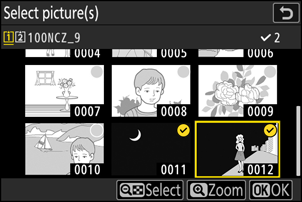
-
Pas het evenwicht aan.
De overlay kan vooraf worden bekeken op het scherm. Druk op 1 of 3 om de balans tussen de twee afbeeldingen aan te passen. Druk op 1 om de eerste afbeelding zichtbaarder te maken en de tweede minder, 3 voor het tegenovergestelde effect.
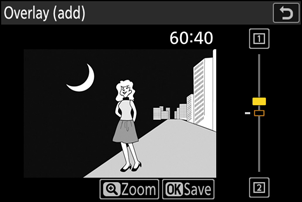
-
Sla de overlay op.
Druk op J om de overlay op te slaan.

Let op: [ Overlay (Toevoegen) ]
- De kleuren en helderheid in het voorbeeld kunnen afwijken van de uiteindelijke afbeelding.
- Alleen foto's die met deze camera zijn gemaakt, kunnen worden geselecteerd. Foto's die met andere modellen zijn gemaakt, kunnen niet worden geselecteerd.
- De overlay bevat alleen foto's die zijn gemaakt met dezelfde opties geselecteerd voor [ Afbeeldingsgebied ] > [ Afbeeldingsgebied kiezen ] in het foto-opnamemenu.
- De beeldkwaliteitsinstelling voor de voltooide overlay is die van de afbeelding met de hoogste kwaliteit die deze bevat.
- Overlays met NEF ( RAW )-foto's worden opgeslagen met een beeldkwaliteit van [ JPEG fijn m ].
- Alle JPEG -afbeeldingen in de overlay moeten dezelfde grootte hebben.
- De grootte van overlays die zowel NEF ( RAW ) als JPEG -afbeeldingen bevatten, wordt bepaald door de JPEG afbeelding.
- De overlay bevat dezelfde fotogegevens (inclusief opnamedatum, lichtmeting, sluitertijd, diafragma, opnamemodus, belichtingscompensatie, brandpuntsafstand en beeldrichting) en waarden voor witbalans en Picture Control als de eerste van de twee geselecteerde foto's. Copyrightinformatie wordt echter niet naar de nieuwe foto gekopieerd. Ook de opmerking wordt niet gekopieerd; in plaats daarvan wordt de opmerking die momenteel op de camera actief is, indien aanwezig, toegevoegd.
“ Verlichten " En " Donkerder maken "
De camera vergelijkt meerdere geselecteerde foto's en selecteert alleen de lichtste of donkerste pixels op elk punt in de foto om één nieuwe JPEG kopie te maken.
-
Selecteer [ Retoucheren ] in het i menu, markeer vervolgens [ Lichter ] of [ Donkerder ] en druk op 2 .
-
[ Verlichten ]: De camera vergelijkt de pixels in elke foto en gebruikt alleen de helderste.

-
[ Donkerder ]: De camera vergelijkt de pixels in elke foto en gebruikt alleen de donkerste.

-
-
Kies hoe afbeeldingen worden geselecteerd.
Optie Beschrijving [ Selecteer individuele foto's ] Selecteer de afbeeldingen voor de overlay één voor één. [ Selecteer opeenvolgende foto's ] Selecteer twee afbeeldingen. De overlay bevat de twee afbeeldingen en alle afbeeldingen ertussen. [ Selecteer map ] De overlay omvat alle afbeeldingen in de geselecteerde map. -
Selecteer de bronsleuf.
- Selecteer de sleuf met de kaart met de gewenste afbeeldingen en druk op 2 .
- Als er slechts één geheugenkaart is geplaatst, wordt u niet gevraagd de sleuf te selecteren.
-
Selecteer de afbeeldingen.
Als u [ Selecteer individuele afbeeldingen ] kiest:
- Markeer foto's met behulp van de multi-selector.
- Om de gemarkeerde foto op volledig scherm te bekijken, houdt u de X knop ingedrukt.
- Om de gemarkeerde foto te selecteren, drukt u op de W ( Q )-knop. Geselecteerde foto's worden gemarkeerd met een vinkje (
 ). Om het vinkje te verwijderen (
). Om het vinkje te verwijderen (  ) en deselecteer de huidige foto, druk nogmaals op de W ( Q )-knop. De geselecteerde foto's worden gecombineerd met behulp van de optie die in stap 1 is geselecteerd.
) en deselecteer de huidige foto, druk nogmaals op de W ( Q )-knop. De geselecteerde foto's worden gecombineerd met behulp van de optie die in stap 1 is geselecteerd. - Druk op J om door te gaan zodra de selectie voltooid is.
Als u [ Selecteer opeenvolgende afbeeldingen ] kiest:
- Alle foto's in een met de multi-selector gekozen reeks worden gecombineerd met behulp van de optie die u in stap 1 hebt geselecteerd.
- Gebruik de W ( Q )-knop om de eerste en laatste foto in het gewenste bereik te selecteren.
- De eerste en laatste foto worden aangegeven met
 iconen en de afbeeldingen ertussen door
iconen en de afbeeldingen ertussen door  iconen.
iconen. - U kunt uw selectie wijzigen door met de multi-selector verschillende foto's te markeren als eerste of laatste frame. Druk op het midden van de sub-selector om de huidige foto als nieuw begin- of eindpunt te kiezen.
- Om de gemarkeerde foto op volledig scherm te bekijken, houdt u de X knop ingedrukt.
- Druk op J om door te gaan zodra de selectie voltooid is.
Als u [ Map selecteren ] kiest:
Markeer de gewenste map en druk op J om alle foto's in de map over elkaar heen te leggen met behulp van de optie die u in stap 1 hebt geselecteerd.
-
Sla de overlay op.
- Er wordt een bevestigingsvenster weergegeven; markeer [ Ja ] en druk op J om de overlay op te slaan en de resulterende afbeelding weer te geven.
- Om het proces te onderbreken en een bevestigingsvenster weer te geven voordat de bewerking is voltooid, drukt u op de G knop; om de huidige overlay 'as is' op te slaan zonder de resterende afbeeldingen toe te voegen, markeert u [ Opslaan en afsluiten ] en drukt u op J Om af te sluiten zonder een overlay te maken, markeert u [ Verwijderen en afsluiten ] en drukt u op J
Waarschuwingen: [ Lichter ]/[ Donkerder ]
- Alleen foto's die met deze camera zijn gemaakt, kunnen worden geselecteerd. Foto's die met andere modellen zijn gemaakt, kunnen niet worden geselecteerd.
- De overlay bevat alleen foto's die zijn gemaakt met dezelfde opties geselecteerd voor [ Afbeeldingsgebied ] > [ Afbeeldingsgebied kiezen ] in het foto-opnamemenu.
- De beeldkwaliteitsinstelling voor de voltooide overlay is die van de afbeelding met de hoogste kwaliteit die deze bevat.
- Overlays met NEF ( RAW )-foto's worden opgeslagen met een beeldkwaliteit van [ JPEG fijn m ].
- Alle JPEG -afbeeldingen in de overlay moeten dezelfde grootte hebben.
- De grootte van overlays die zowel NEF ( RAW ) als JPEG -afbeeldingen bevatten, wordt bepaald door de JPEG afbeelding.
-
“Ruis” (in de vorm van willekeurig verspreide heldere pixels, mist of lijnen) neemt toe naarmate er meer afbeeldingen in de overlay voorkomen.
- Ruis zal minder opvallend zijn als de foto's voor de overlay zijn gemaakt met 0 of een negatieve waarde geselecteerd voor de Picture Control parameter [ Verscherping ]
- Ruis wordt zichtbaar bij overlays van 50 of meer afbeeldingen.
Bewegingsmenging
De camera onderzoekt een reeks geselecteerde foto's om bewegende onderwerpen te detecteren en legt deze over elkaar heen om één enkele JPEG afbeelding te maken.
-
Selecteer [ Retoucheren ] in het i menu, markeer vervolgens [ Bewegingsovervloeiing ] en druk op 2 .
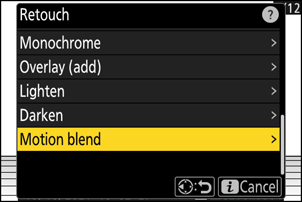
-
Selecteer de bronsleuf.
- Selecteer de sleuf met de kaart met de gewenste afbeeldingen en druk op 2 .
- Als er slechts één geheugenkaart is geplaatst, wordt u niet gevraagd de sleuf te selecteren.
-
Selecteer de afbeeldingen.
- Markeer foto's met behulp van de multi-selector.
- Om de gemarkeerde foto op volledig scherm te bekijken, houdt u de X knop ingedrukt.
- Om de gemarkeerde foto te selecteren, drukt u op de W ( Q )-knop. Geselecteerde foto's worden gemarkeerd met een vinkje (
 ). Om het vinkje te verwijderen (
). Om het vinkje te verwijderen (  ) en de huidige afbeelding deselecteren, drukt u nogmaals op de W ( Q ) knop.
) en de huidige afbeelding deselecteren, drukt u nogmaals op de W ( Q ) knop. - Motion blends kunnen uit 5 tot 20 afbeeldingen bestaan.
- Druk op J om door te gaan zodra de selectie voltooid is.
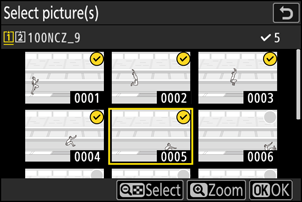
-
Bekijk de resultaten.
Controleer de resultaten van de overlay in de voorbeeldweergave.
- Om terug te keren naar stap 3 en andere afbeeldingen te kiezen, tikt u op Z of drukt u op 4 .
- Om door te gaan met de huidige selectie, drukt u op J ; er wordt een bevestigingsvenster weergegeven.
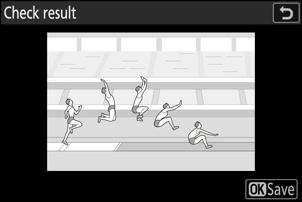
-
Sla de overlay op.
Markeer [ Ja ] in het bevestigingsvenster en druk op J om de overlay op te slaan.
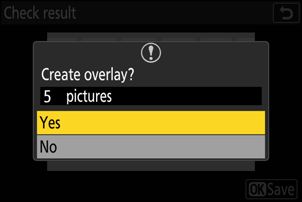
Waarschuwingen: " Motion Blend "
- De uiteindelijke foto kan afwijken van de preview, zowel in uiterlijk (inclusief kleur en helderheid) als in de manier waarop de foto's zijn gecombineerd.
- Alleen foto's die met deze camera zijn gemaakt, kunnen worden geselecteerd. Foto's die met andere modellen zijn gemaakt, kunnen niet worden geselecteerd.
- [ Motion blend ] is bedoeld voor burst-opnamen met de camera op een statief, met een vaste achtergrond en bewegende onderwerpen. De gewenste resultaten worden daarom mogelijk niet behaald met burst-opnamen zonder statief.
- De overlay bevat alleen foto's die zijn gemaakt met dezelfde opties geselecteerd voor [ Afbeeldingsgebied ] > [ Afbeeldingsgebied kiezen ] in het foto-opnamemenu.
- De beeldkwaliteitsinstelling voor de voltooide overlay is die van de afbeelding met de hoogste kwaliteit die deze bevat.
- Overlays met NEF ( RAW )-foto's worden opgeslagen met een beeldkwaliteit van [ JPEG fijn m ].
- Alle JPEG -afbeeldingen in de overlay moeten dezelfde grootte hebben.
- De grootte van overlays die zowel NEF ( RAW ) als JPEG -afbeeldingen bevatten, wordt bepaald door de JPEG afbeelding.

